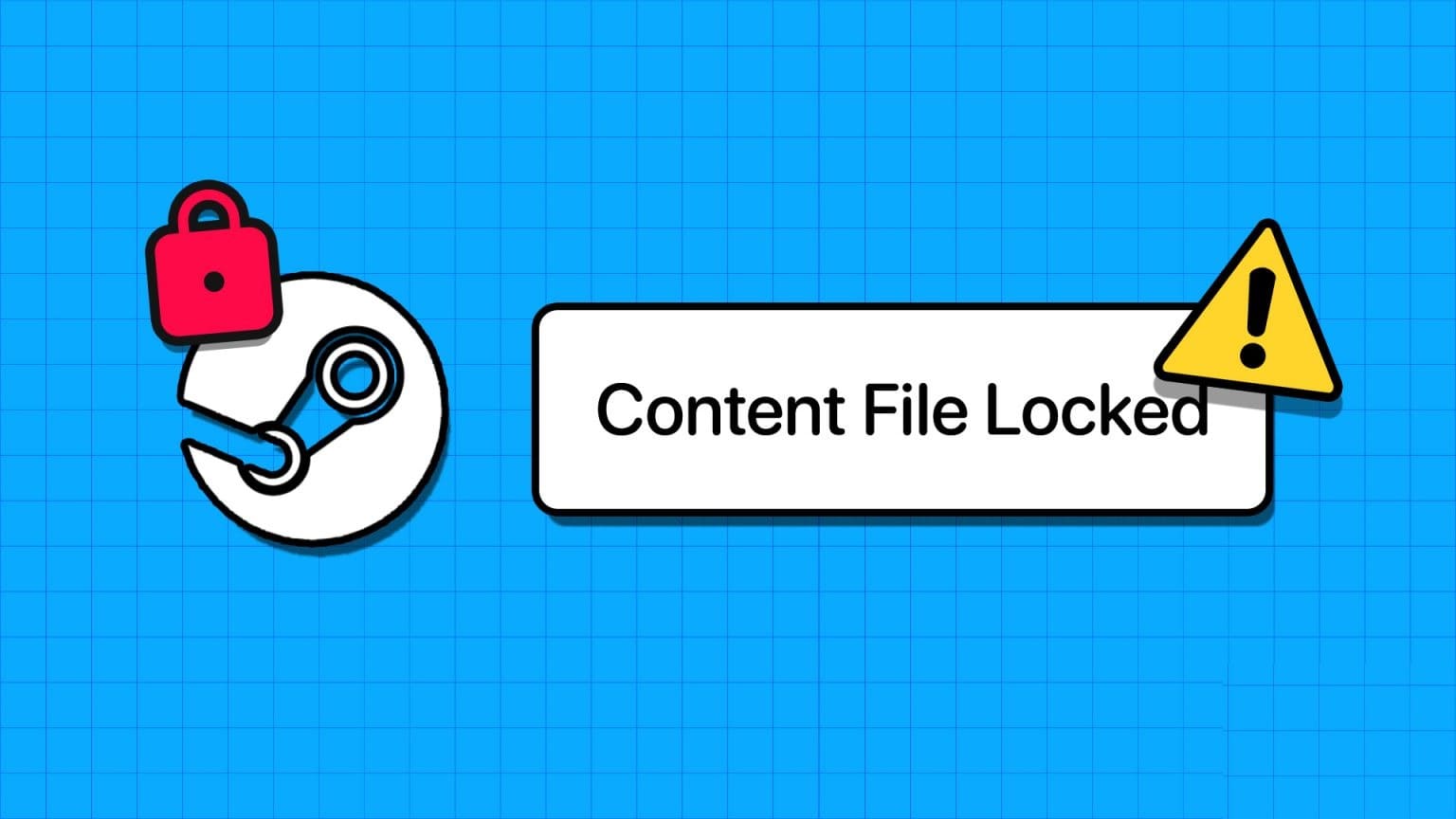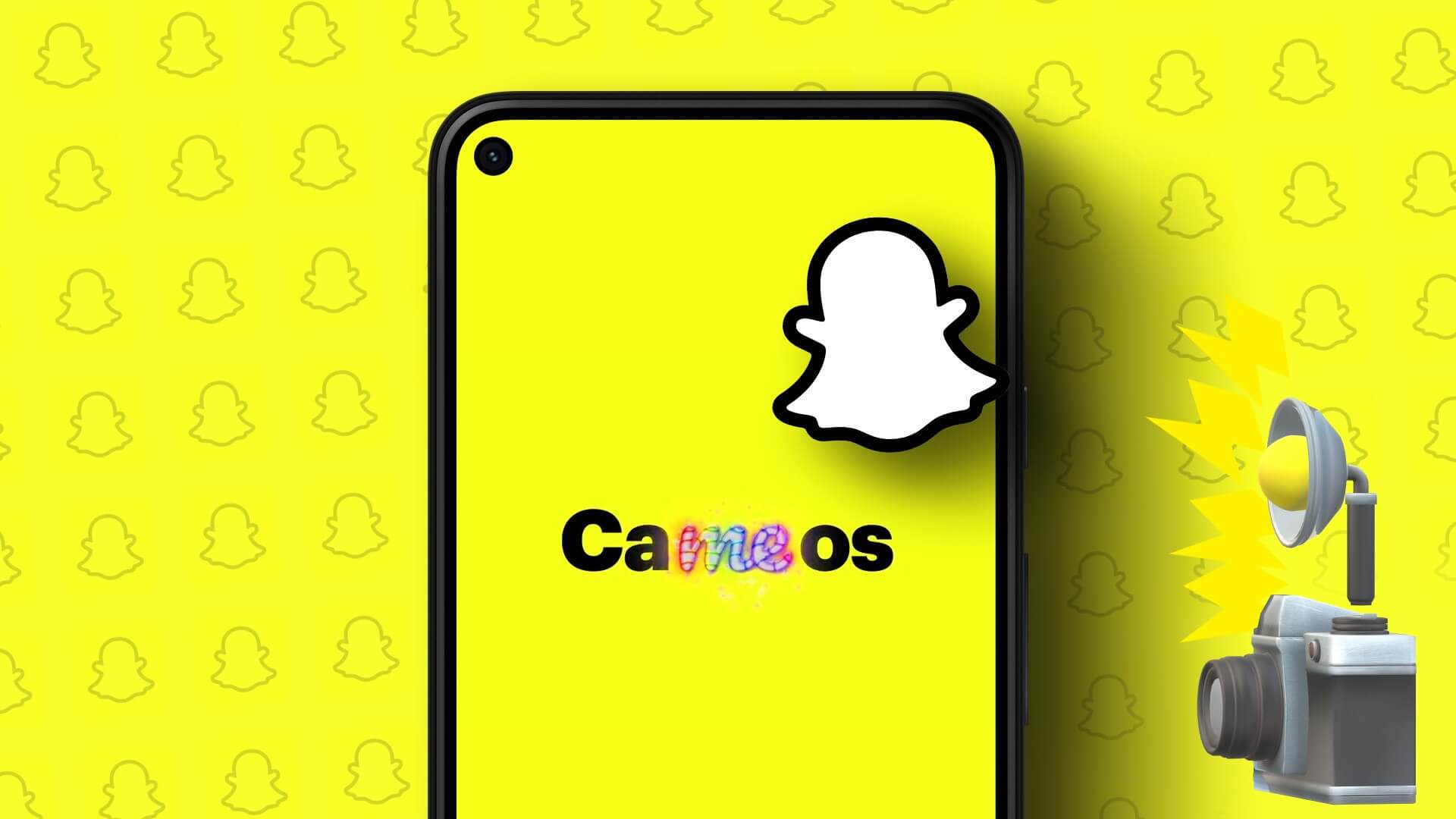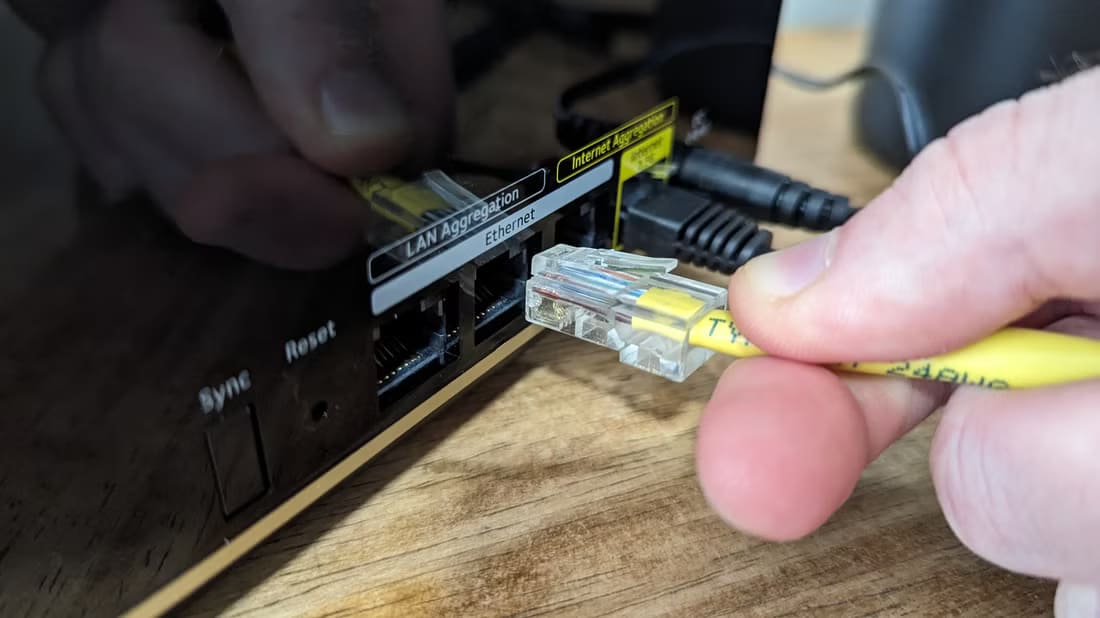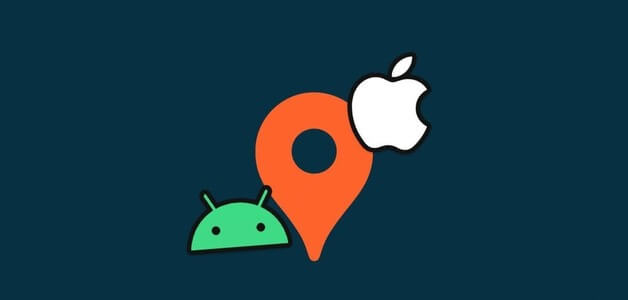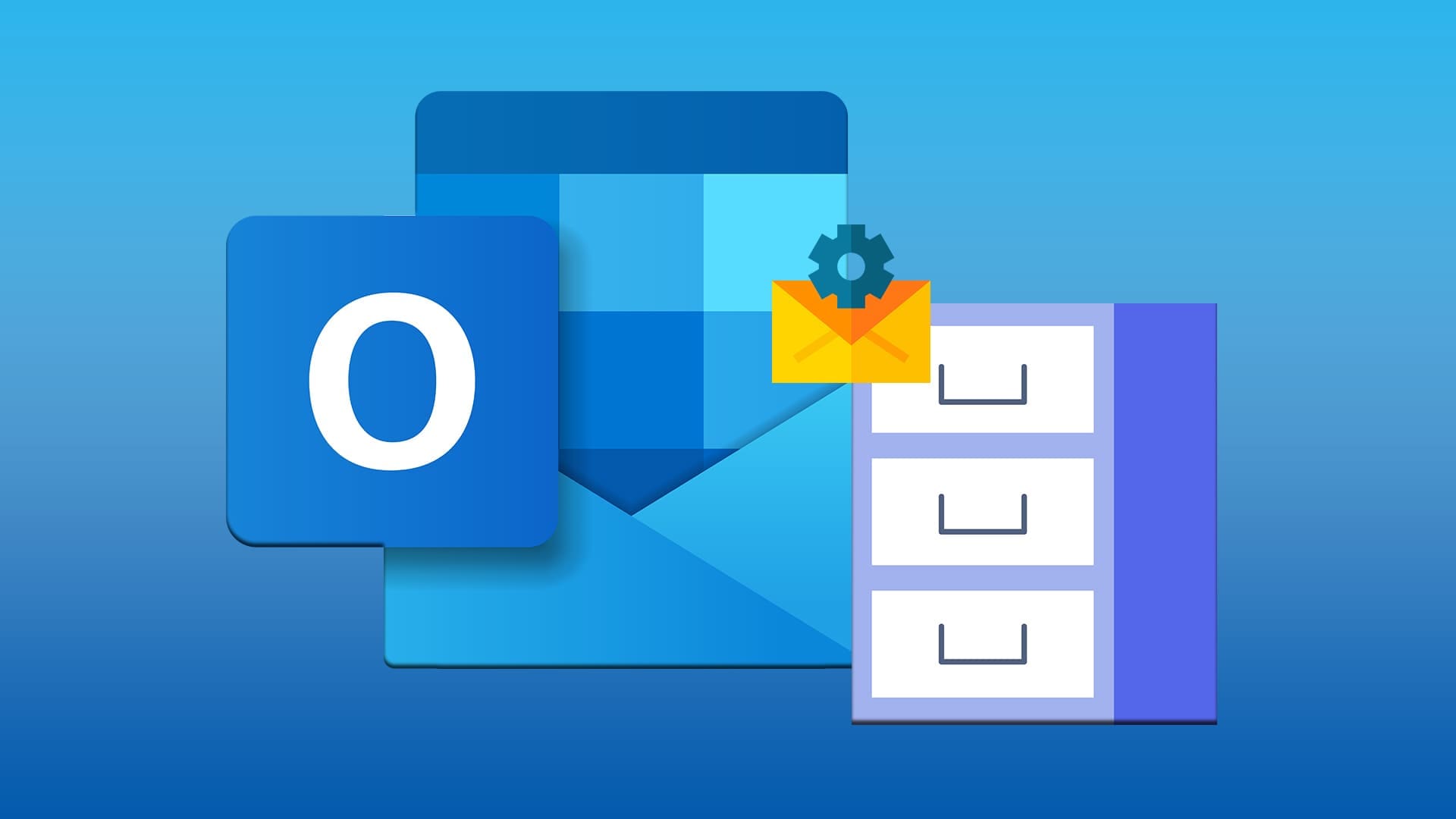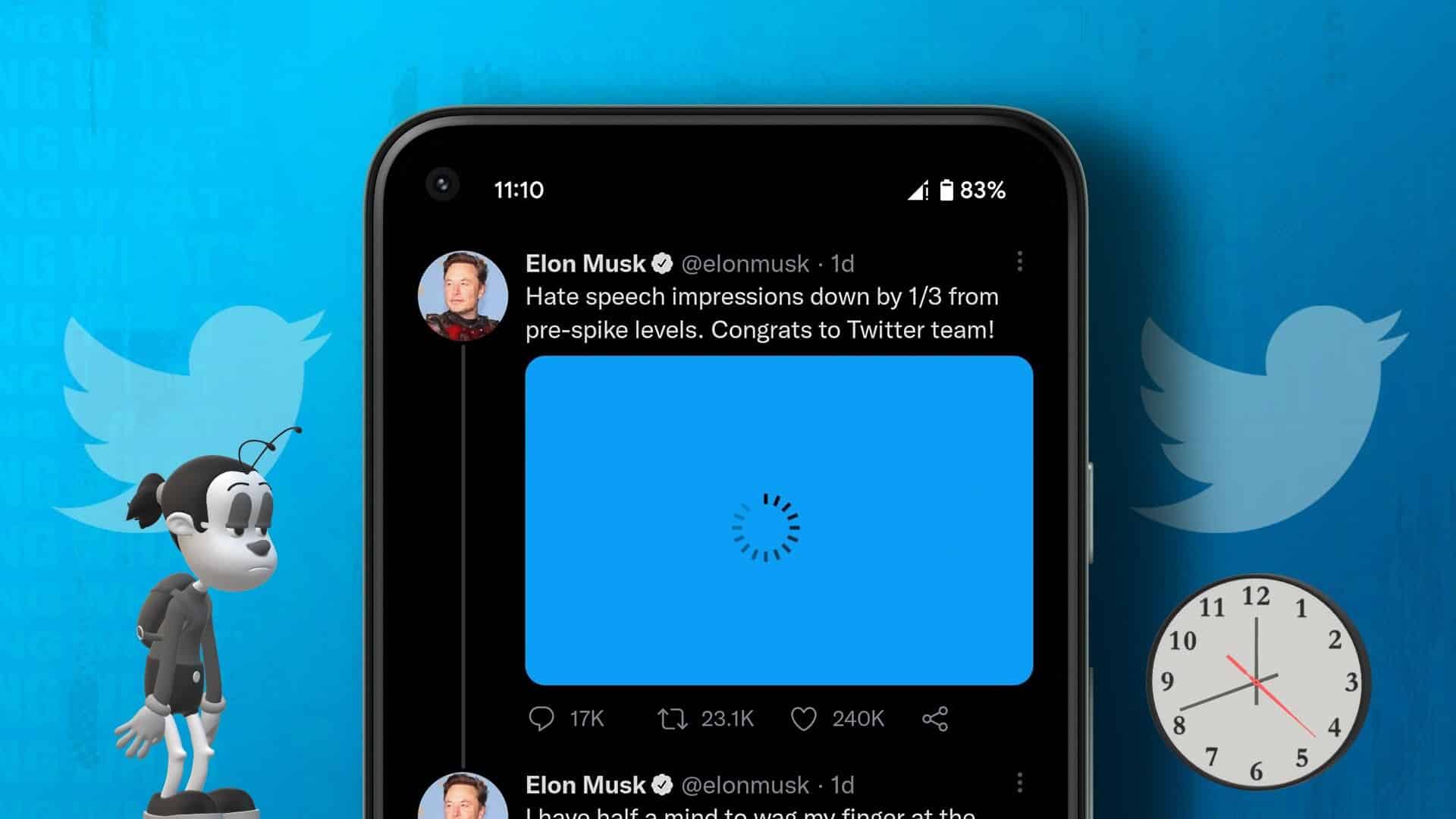在当今快节奏的数字世界中,掌握最新新闻、趋势和更新至关重要。 但谁有时间监控网站和新闻来源呢? 这就是自动化发挥作用的地方。 本指南将向您展示如何在 Slack 中设置 RSS 源。 这将使您能够轻松地将相关内容引入您的 Slack 频道。

将 RSS 源添加到 Slack 会创建一个中央信息系统,用于传输相关行业新闻。 您无需在网站和应用程序之间切换,而是可以将所有相关更新直接发送到您的 Slack 频道。
有了这样的理解,我们就可以继续了解开始这些步骤之前需要了解的内容。
将 RSS 提要添加到 SLACK 之前需要了解的事项
在将 RSS 源集成到 Slack 工作区之前,您需要记住一些基本事项。
- 您需要要订阅的 RSS 源的 URL,才能将 RSS 源添加到您的 Slack 工作流程中。 确保您拥有要包含的 Feed 的正确且最新的 URL。
- 您可能需要特定权限才能在 Slack 工作区中添加集成或配置 RSS 提要机器人。 如果遇到任何问题,请联系您的工作区管理员。
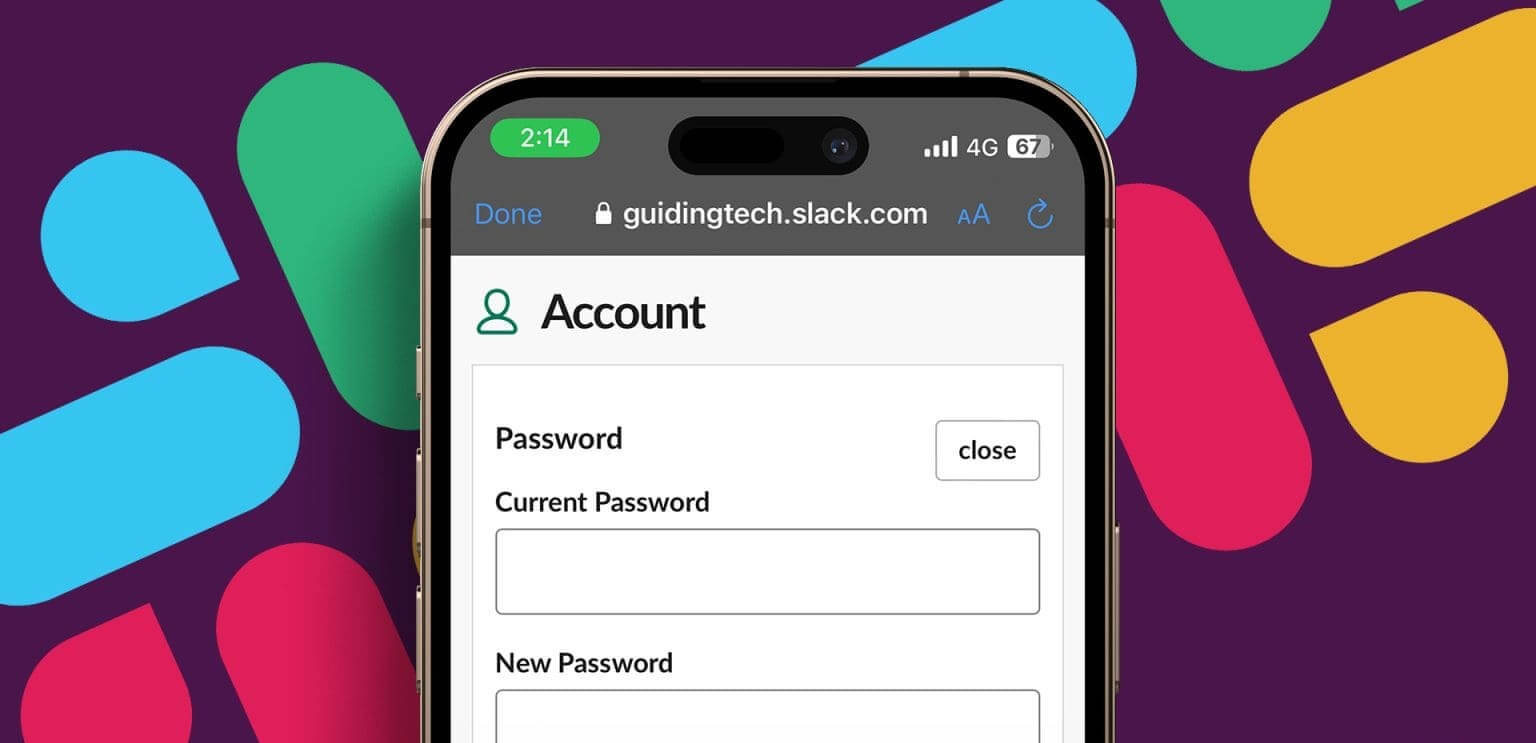
- 您可以创建新的 RSS 源频道或使用现有的 Slack 频道来查看更新。
- 在将 RSS 源添加到公共频道或重要工作区之前,请考虑在私人频道中测试您的 RSS 源。
现在让我们开始执行在 Slack 中获取 RSS 源的步骤。
如何将 RSS 源添加到 Slack 频道
RSS 集成允许您订阅摘要 URL 并在 Slack 中接收更新。 此集成允许您定期获取提要并在提要通道中发布新项目。 请按照以下步骤操作。
步骤1: 启动应用 Slack 或者通过 Windows 或 Mac 计算机上您最喜欢的浏览器在网络上打开它。
注意:确保您已登录到要添加 RSS 源的 Slack 工作区。
步骤2: 去 Slack 应用指南 使用下面的链接并单击 “添加到 Slack”。
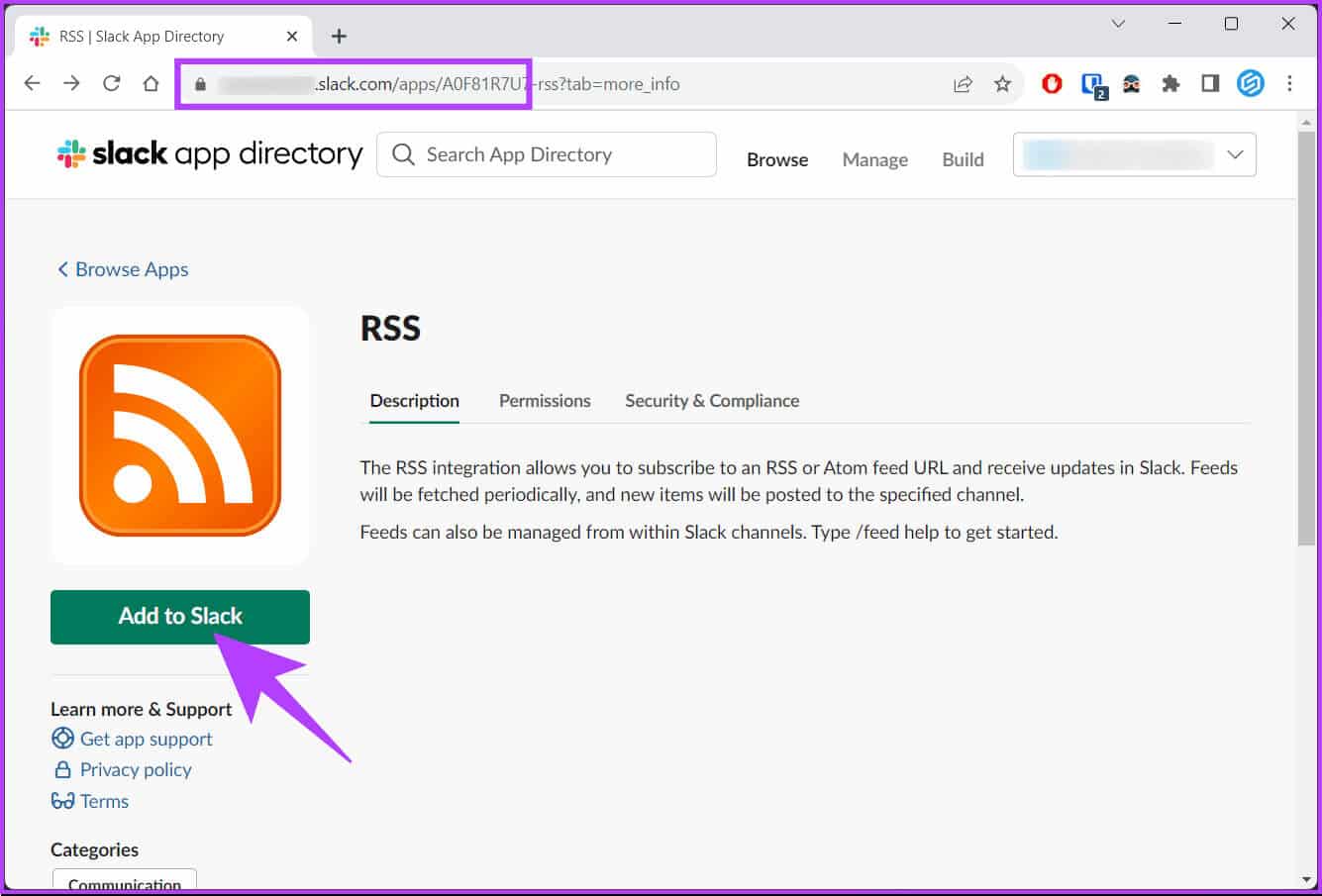
意见3: 在配置页面上,单击 “添加 RSS 集成。”
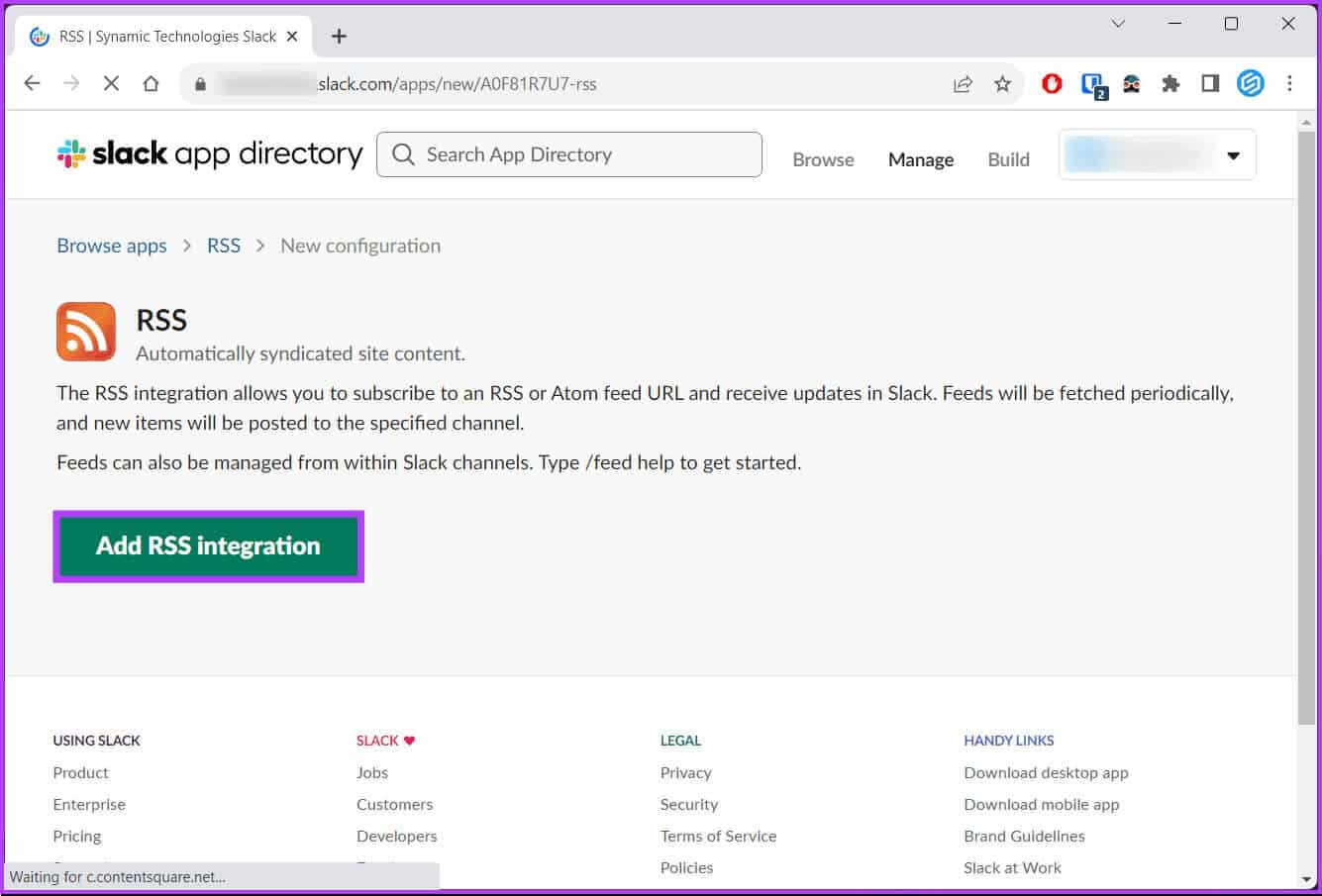
验证链接后,继续执行后续步骤。
步骤4: 将 RSS 源链接粘贴到源 URL 旁边的文本字段中 “添加摘要。”
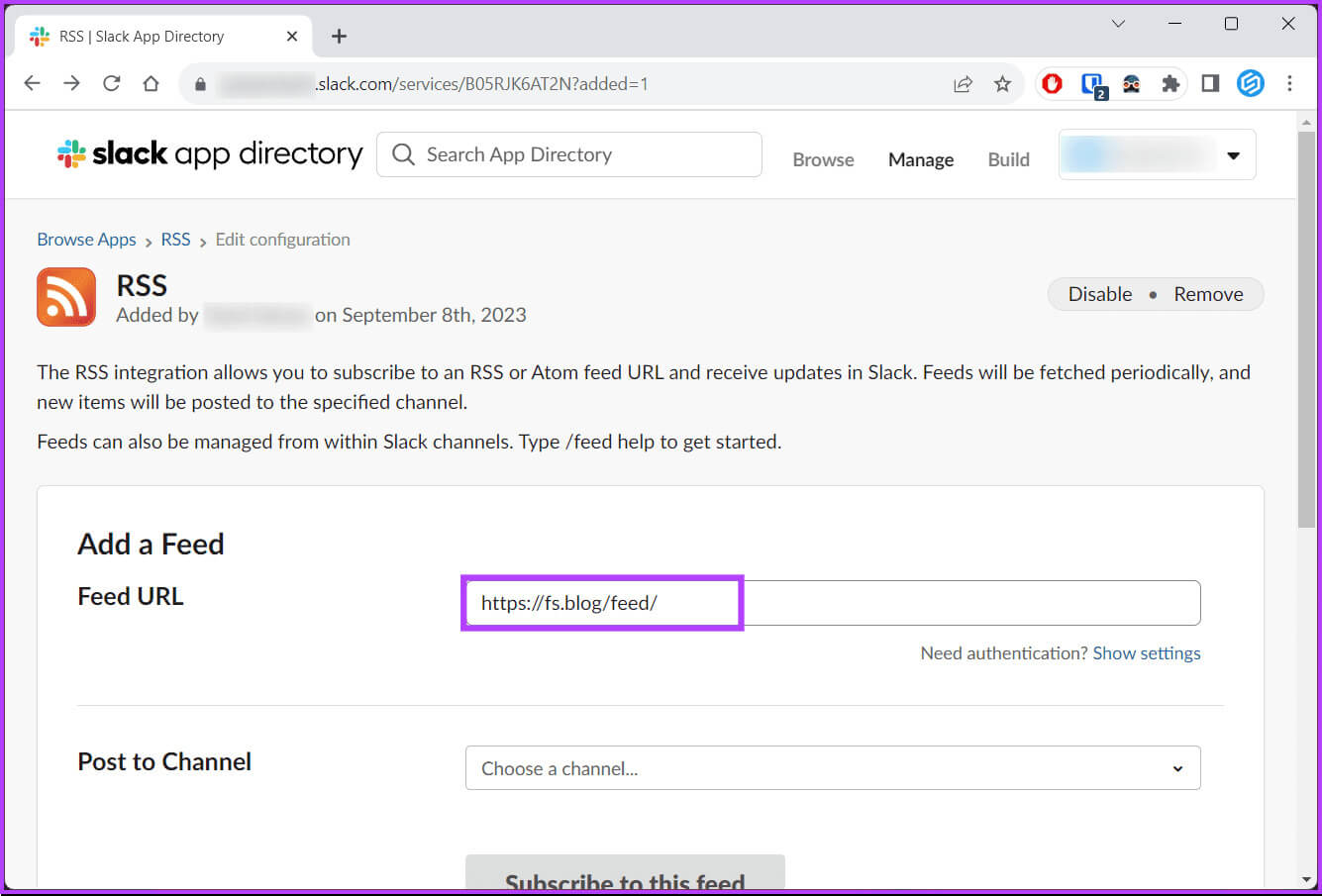
步骤5: 在下一部分中,即 “在频道上发布”,单击 V 形图标(箭头)并选择要镜像源的频道。
意见6: 添加所有详细信息后,单击绿色按钮 “订阅此提要。”
注意:如果您输入网站或网页链接,您将看到“获取 RSS 源时出错”警告。 在这种情况下,请确保输入正确的 RSS 源链接。
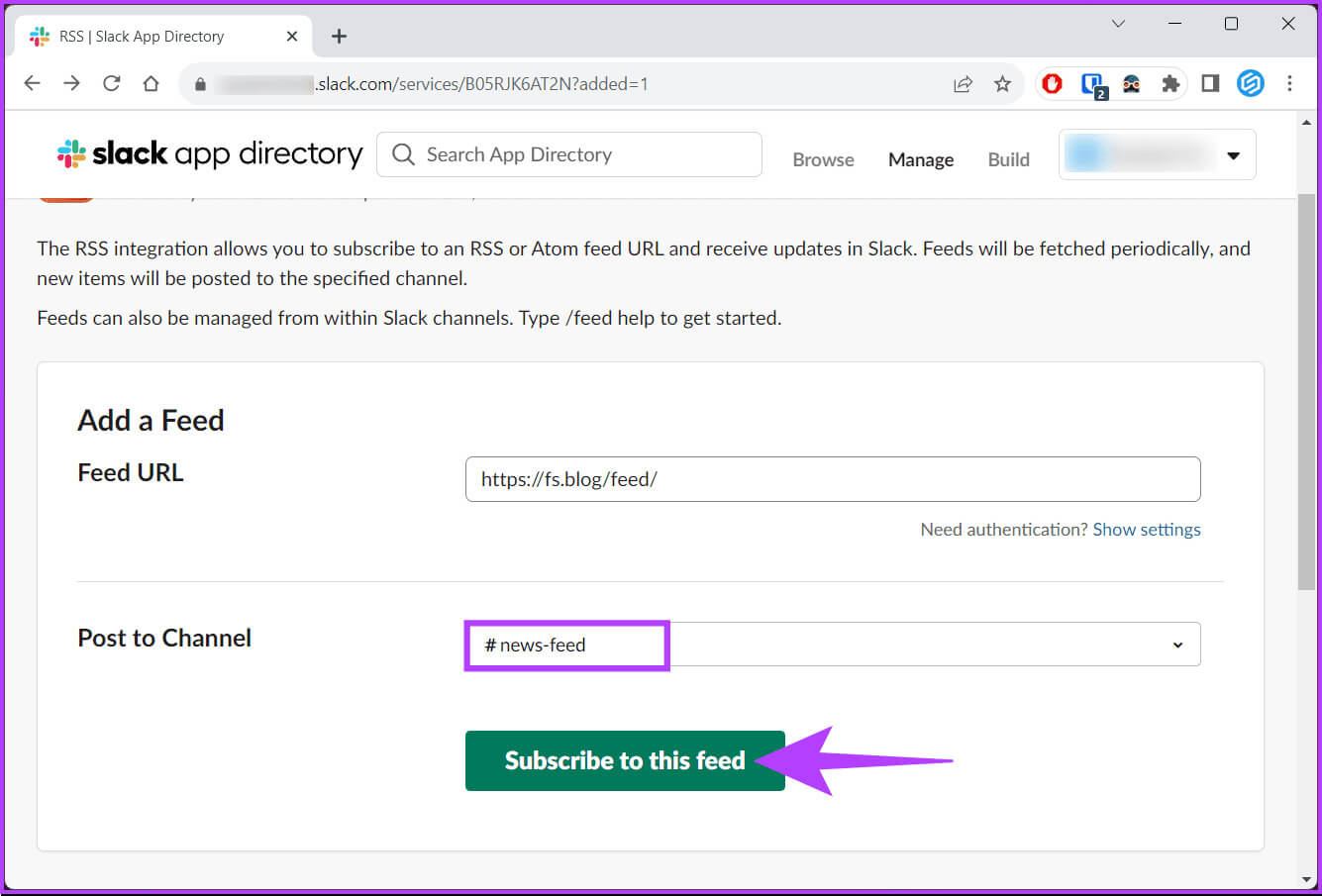
如何向 SLACK 添加更多提要
如果您想订阅多个提要,有两种方法可以实现。 一种是传统方式,您转到某个页面 “添加提要” 并订阅摘要。 另一种方法效率更高,工作完成得更快。 我们将详细讨论两者。
我们先从第一种方法开始。
第一种方法:使用管理选项
此方法是添加 Feed 的最流行的方法之一。 Web 和桌面应用程序(Windows 或 Mac)的步骤相同。 为了说明这一点,我们将在 Windows 上使用 Slack 桌面应用程序。 跟着。
步骤1: 启动应用 Slack 或者通过您最喜欢的浏览器在网络上打开它。
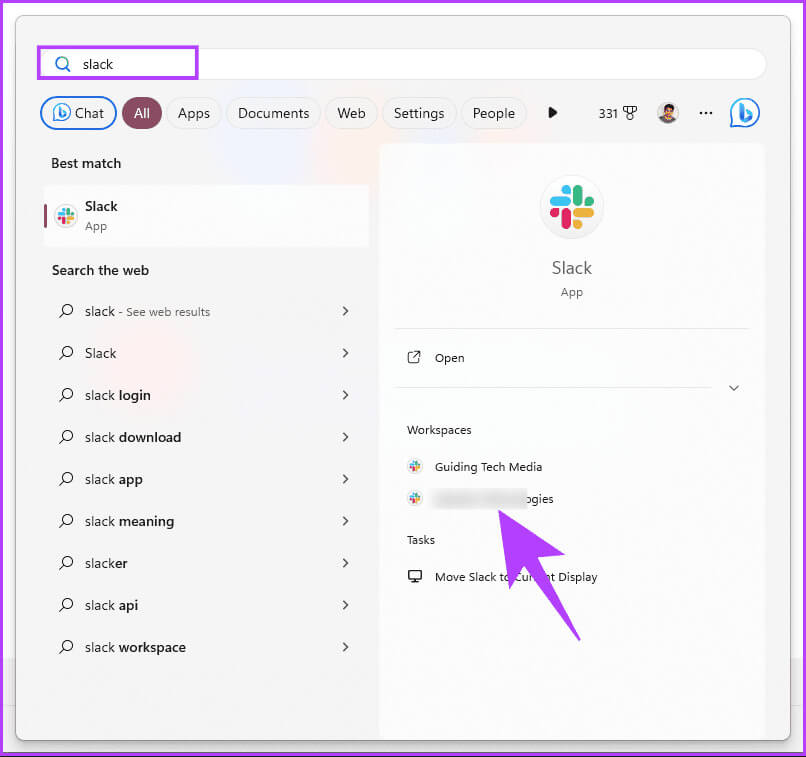
步骤2: 单击 V 形图标 (箭) 在“应用程序”旁边,从下拉菜单中选择“管理”,然后选择 浏览应用程序。
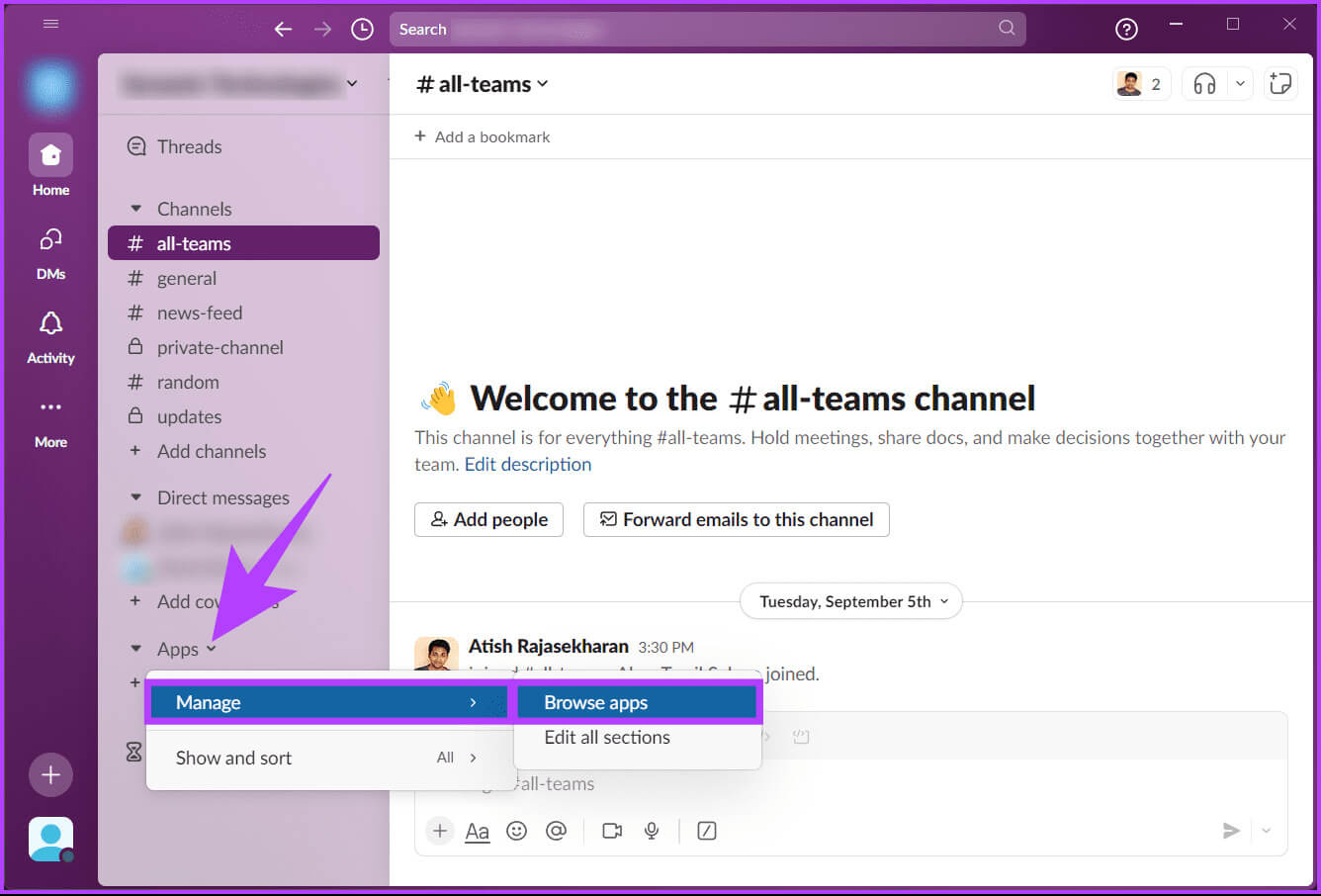
您将被定向到已与 Slack 工作区集成的应用程序。
意见3: 点击 RSS。
注意:如果您已将多个应用程序添加到 Slack 工作区,您还可以使用搜索栏快速查找 RSS 应用程序。
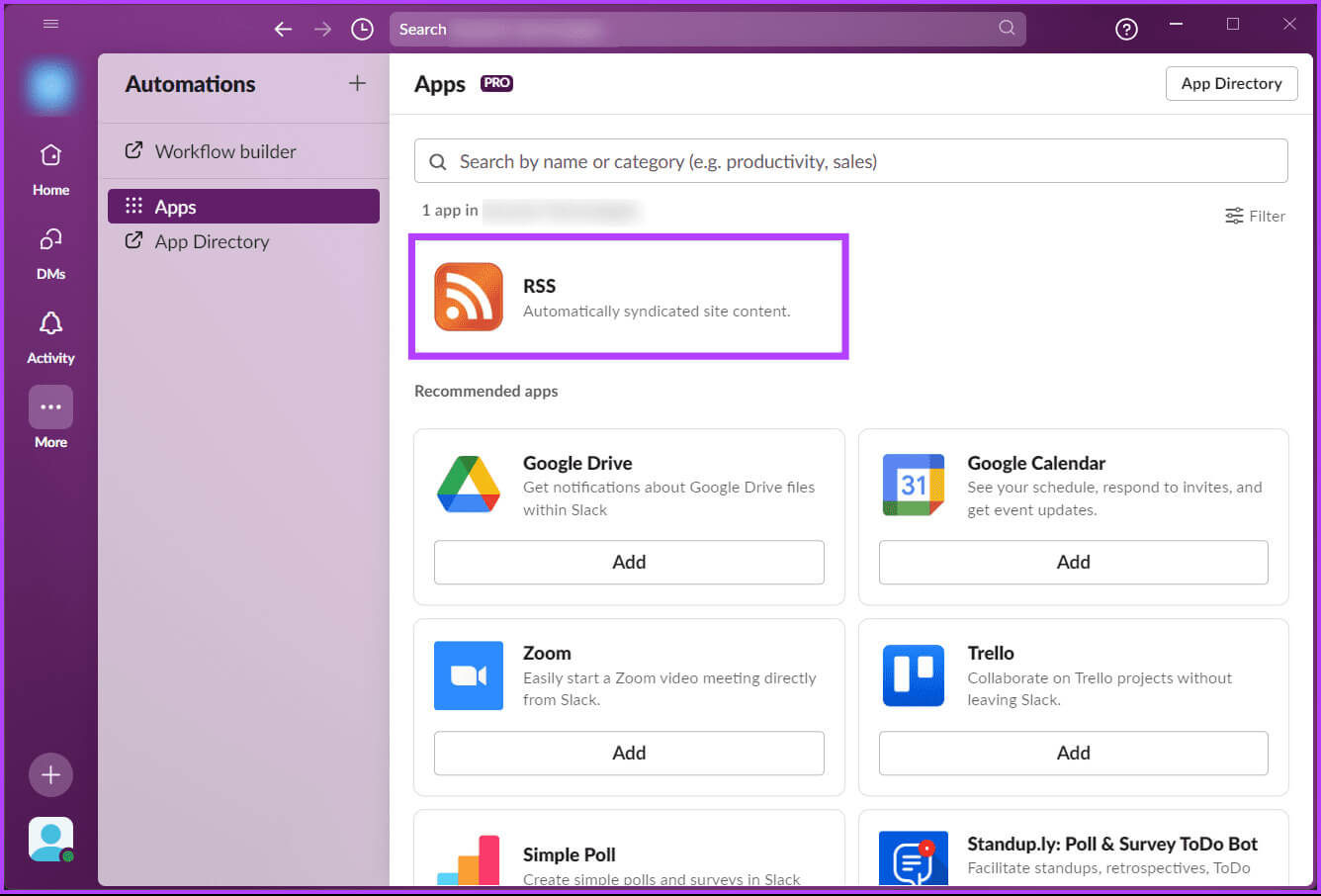
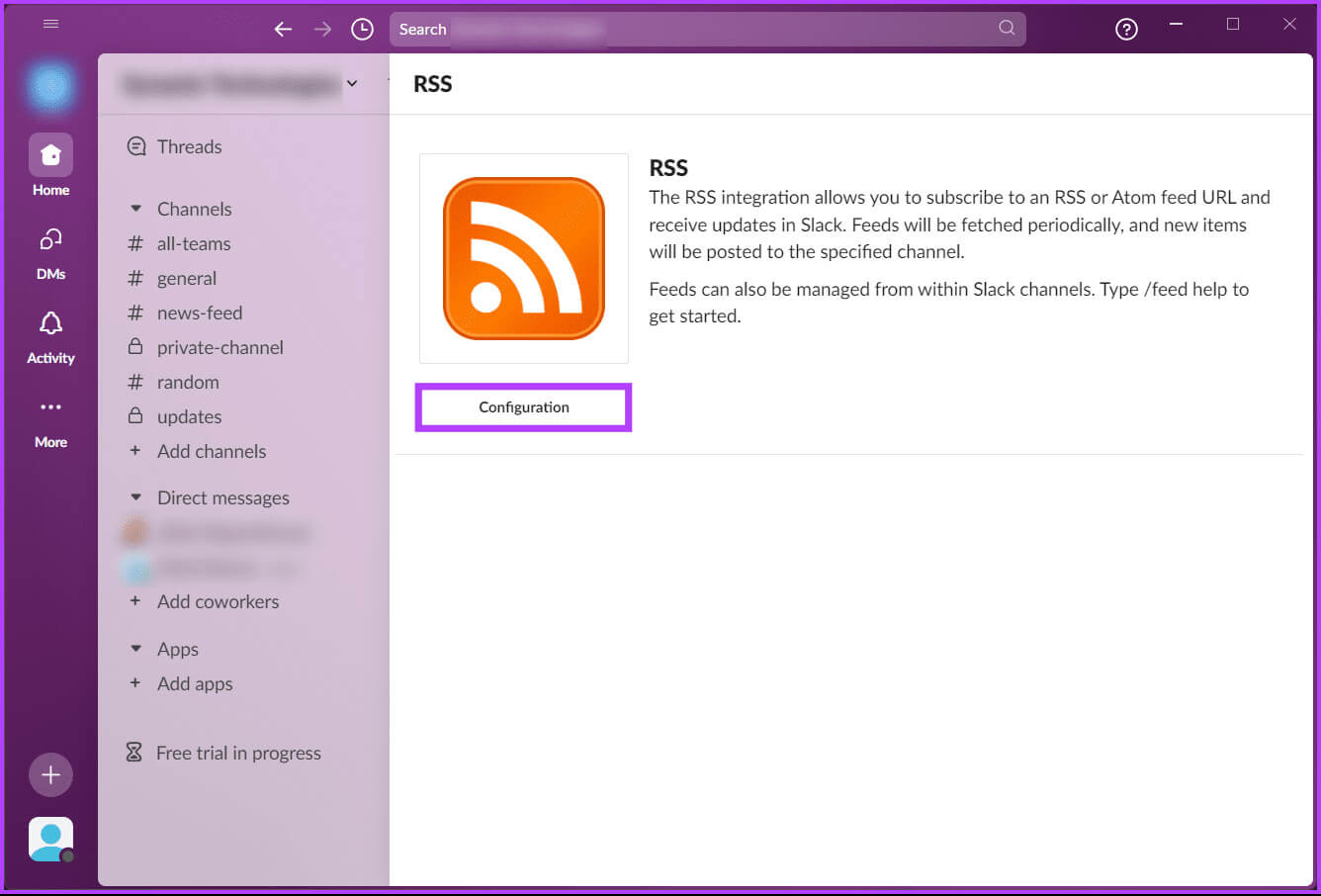
您将被带出应用程序(网页)并进入您已经知道的 Slack 应用程序目录网页(或新选项卡)(如果您已经添加了 feed)。
步骤5: 现在,在部分 “添加提要”,输入要添加的 Feed 的 URL,然后选择要将 Feed 发送到的频道。 最后,点击 “订阅这份简报。”
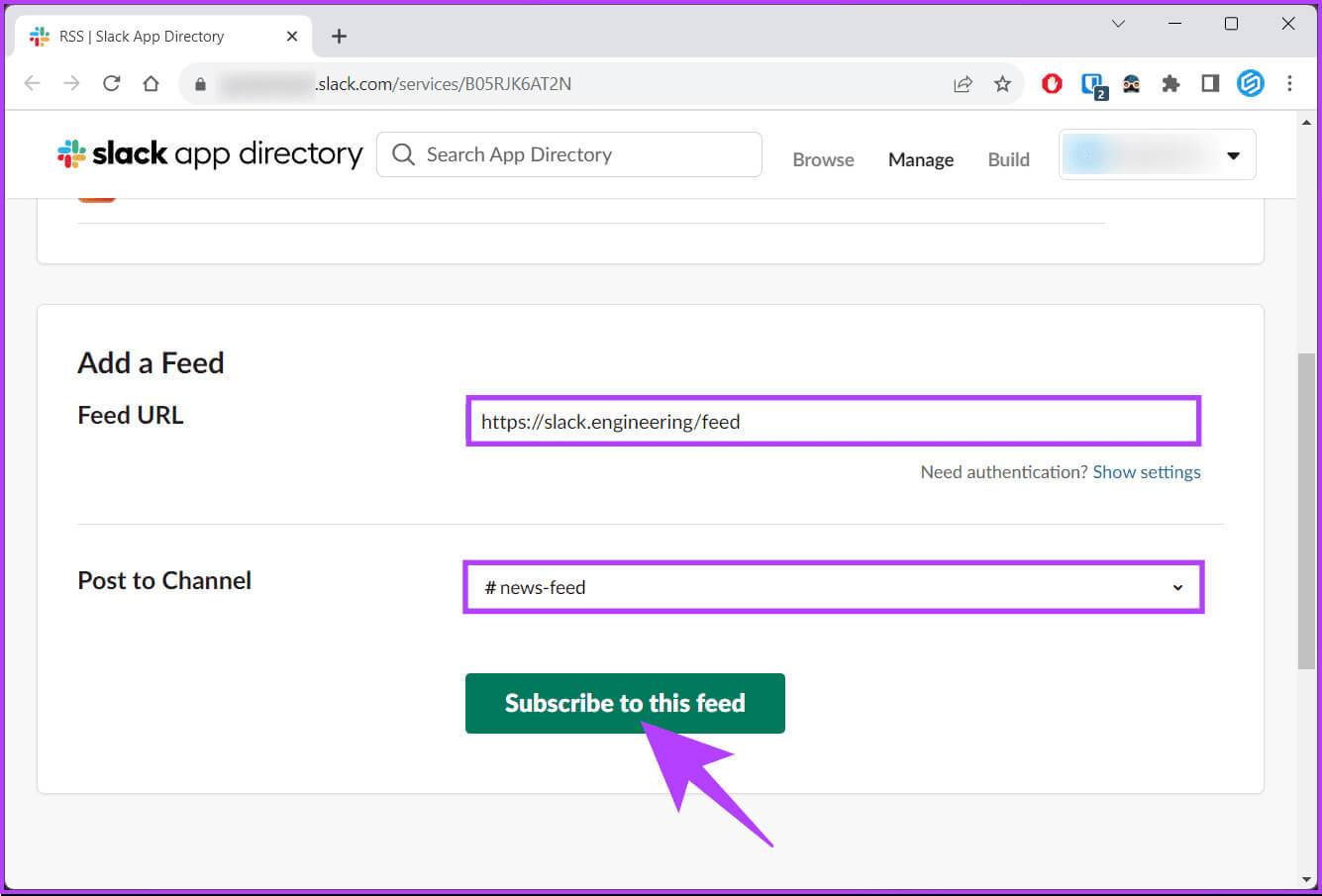
第二种方法:使用斜杠命令
这种方法看似困难,但简单易行且相对容易。 请按照以下步骤操作。
步骤1: 首先,复制 feed 地址并打开应用程序 Slack 或其官方网站。
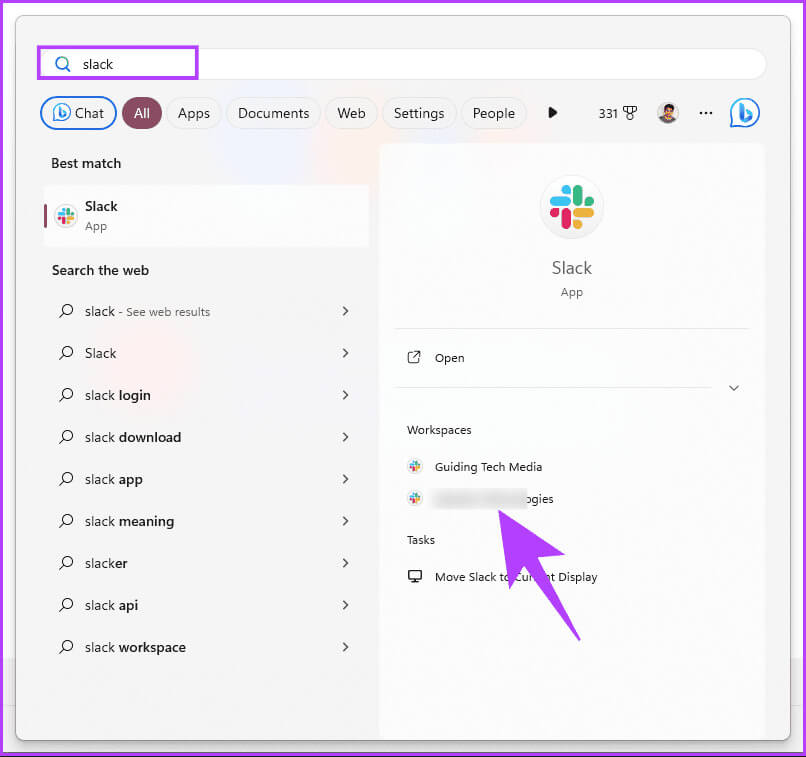
步骤2: 去 这个频道 您希望摘要出现的位置。
意见3: 在文本框中,输入下面的文本并按 Enter。
注意:添加要显示的 feed 的实际 URL,而不是 feed URL。
/feed 订阅 feed URL
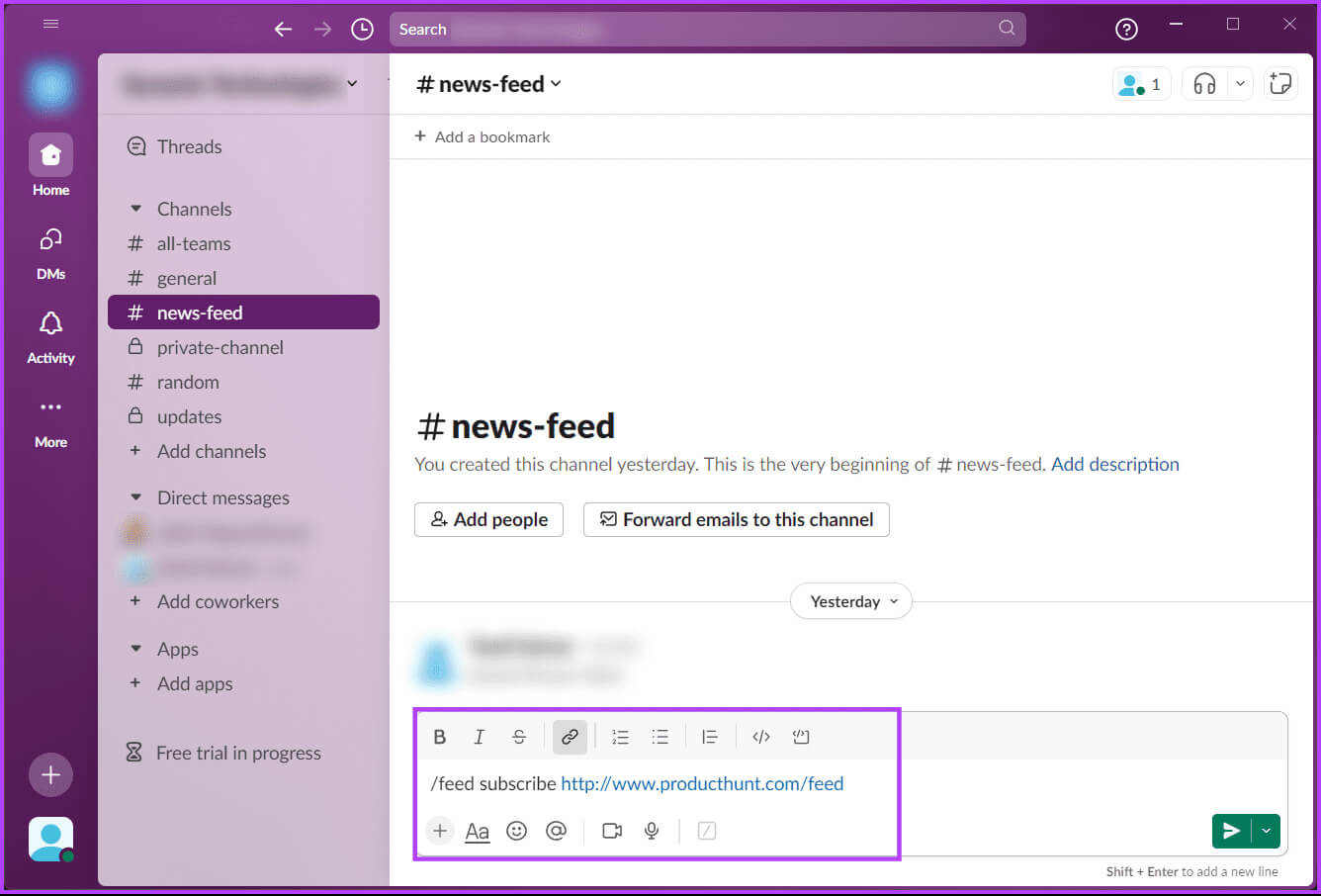
既然您知道了如何添加提要,那么有必要了解如何通过从频道中删除提要来管理或减少 RSS 提要的频率; 继续阅读。
如何管理您的 RSS 源
有多种方法可以管理 RSS 源。 让我们按照上面讨论的方法从斜线命令开始。
方法一:使用斜杠命令
首先,你需要知道斜杠命令共有三个;
/feed 列表、/feed、/feed 删除 [ID 号]
使用上面的命令,我们应该能够管理 RSS feed。 请按照以下步骤操作。
步骤1: 启动应用 Slack 或者通过 Windows 或 Mac 计算机上您最喜欢的浏览器在网络上打开它。
步骤2: 首先,我们需要您唯一的 Feed ID 号。 因此,请输入以下命令来查看您已订阅的提要列表。
/提要列表
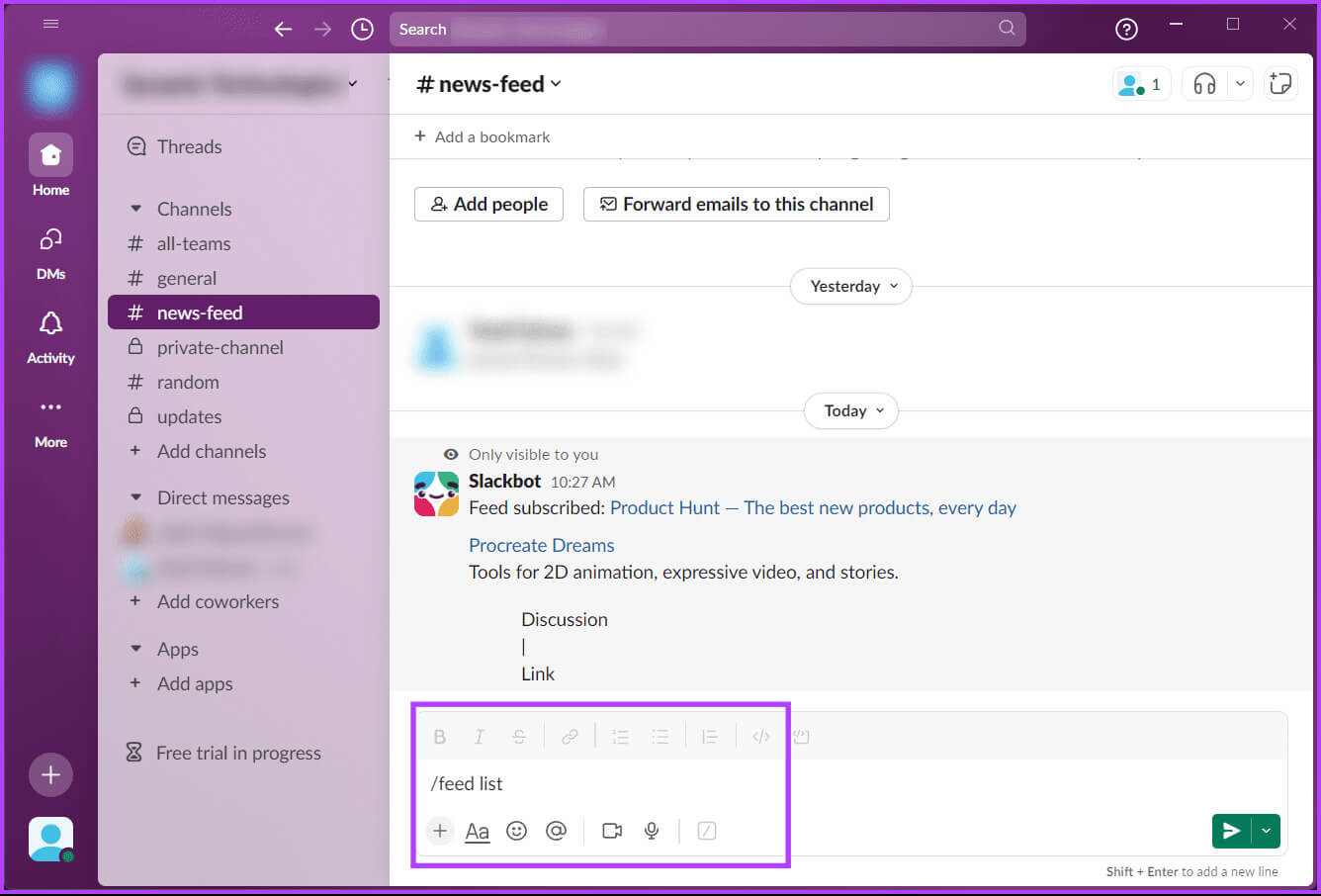
注意:将[ID号码]替换为下图所示的ID。
/feed 删除 [ID 号]
这就是全部。 具有与其关联的特定 ID 的提要将从您关注的 RSS 提要列表中删除。 如果这种方法太困难,还有一种更简单的方法可以完成同样的事情。
第二种方法:从 Slack 应用程序目录
步骤1: 转到页面 RSS 在 Windows 或 Mac 上您最喜欢的浏览器的应用程序目录中。
您将看到来自所有频道的所有提要(您不是其成员的私人频道除外)
步骤2: 在您的动态下,点按 X 她旁边。
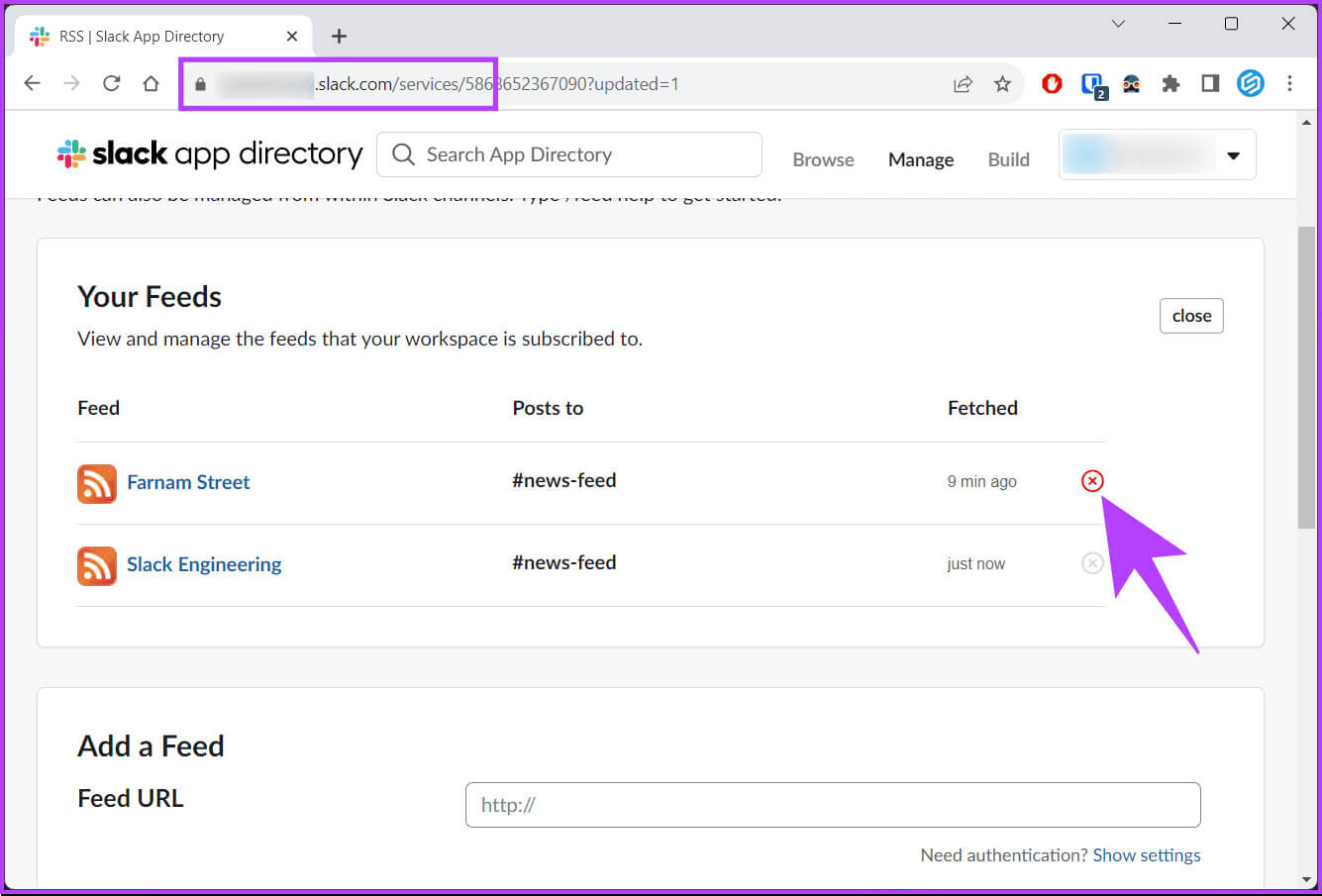
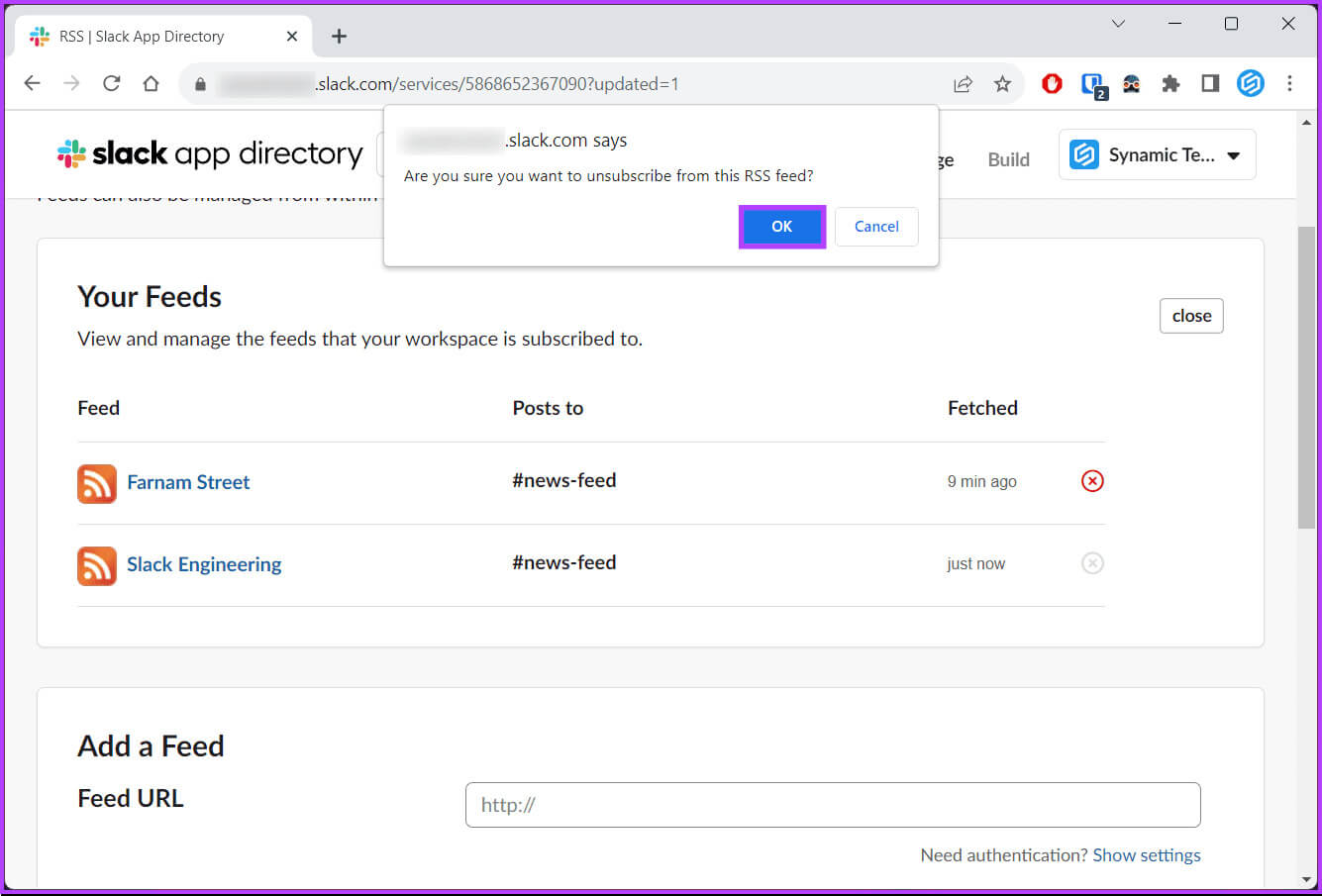
常见问题:
Q1. Slack 中的 RSS 提要频率是多少?
الجواب: Slack 中的 RSS 提要更新没有设定的间隔。 这取决于简报的来源。 但是,您可以使用 /feed 命令来管理您的 feed
Q2。 我可以自定义 RSS 提要更新在 Slack 中的显示方式吗?
الجواب: 您通常会收到文章标题、出版日期、作者和完整文章的链接。 但是,您无法在 Slack 中自定义 RSS 源更新。
Q3。 在 Slack 中使用 RSS 源是否有任何限制?
الجواب: 是的,最重要的限制,也是您无能为力的限制是,并非所有网站都提供 RSS 源,因此您可能无法跟踪您想要的每个来源。
让自己保持更新
既然您已经知道如何在 Slack 中设置 RSS 源,那么您无需离开 Slack 即可随时掌握最新新闻和更新。 你还在等什么? 关注您最喜欢的新闻源并将其添加到 Slack。 您可能还喜欢阅读 如何删除 Slack 频道.